Уважаемые супер продвинутые пользователи! Все статьи рассчитаны на людей со слабым знанием ПК. Поэтому все действия в них разжёвываются и кладутся на тарелочку на максимально доступном человеческом языке без терминов.
Итак, мы уже рассмотрели в первой части что такое реестр Windows, как в него заходить, искать по веткам и менять ключи. Поэтому во второй части я приведу только наиболее интересные ключи, которые могут пригодиться простому пользователю и которые он может изменить без вреда для своего ПК.
1 ветвь HKEY_LOCAL_MACHINE\System\CurrentControlSet\Control\SessionManager\Memory Management
ключ ClearPageFileAtShutdown -дважды щёлкаем и в появившемся окошке ставим 1 и ок.
На каждой машине существует файл подкачки, находящийся на винчестере. В него программы во время работы записывают себя и файлы как во временную память. То есть туда записывается многое из того, что Вы делаете за рабочий день. То есть опытный спец может вытащить из этого файла много интересного из того, что Вы хотели бы скрыть (пароли, документы, фото). Кроме того, в этот файл иногда попадают вирусы, которые после перезагрузки ПК могут запускаться. Поэтому мы и выставили ключ, который при выключении ПК будет автоматически очищать временную память (файл подкачки)
2. ветвь HKEY_CURRENT_USER\Control Panel\Desktop
ключ HungAppTimeout- определяет время, через которое программа считается взвисшей
ключ WaitToKillServiceTimeout- время ожидания перед убийством
ключ AutoEndTasks (щёлкаем-ставим 1 и ок) разрешит системе убивать зависшие программы самостоятельно.
Итак, каждому попадалась ситуация, когда на экране взвисла программа и не хочет с него убираться. Как Вы теперь понимаете, при изменении этого ключа ПК сам будет выключать зависшую программу и Вы так же сможете отрегулировать время, через которое он будет это делать.
3. ветвь HKEY_LOCAL_MACHINE\System\CurrentControlSet\Control
ключ WaitToKillServiseTimeout изменить на 5000 вместо 20000
По умолчанию Пк ставит 20 дополнительных секунд на завершение своей работы, если какая то программа не выключается по-человечески. То есть, изменив этот ключ на 5000 , Вы ускорите выключение своего ПК. Как видите, не во всех ключах меняются только единица и ноль, есть ещё и значения времени в микросекундах.
4. ветвь HKEY_LOCAL_MACHINE \ SYSTEM \ CurrentControlSet \ Services \ CDRom
ключ Autorun — ставим 0 и ок.
Этот параметр отключает автоматический запуск компакт диска, когда Вы его вставляете в дисковод. На фирмах это довольно важно, т. к. ПК начинает сканировать диск и в этот момент может запуститься вирус, находящийся на компакт диске. После вставки диска лучше сначала проверить диск антивирусом и только потом самостоятельно запустить то, что Вам надо.
5. ветвь HKEY_CURRENT_USER\ Software\ Microsoft\ Windows\ CurrentVersion\ Policies\ Explorer
ключ создаем сами Для этого помечаем папку Explorer в ветви становимся в правой части реестра нажимаем правую клавишу мыши и выбираем создать параметр REG_DWORD .
Присваиваем (этому ключу) название ClearRecentDocsOnExit и ставим ему 1 и ок.
Этот ключ будет очищать все списки последних открытых документов во всех программах и никто не узнает - чем Вы занимались на работе и с какими файлами работали.
Продолжение следует.

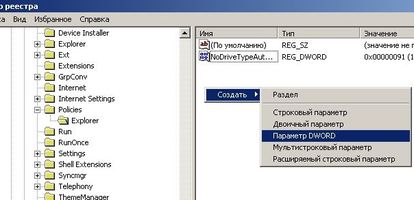
Добавить комментарий